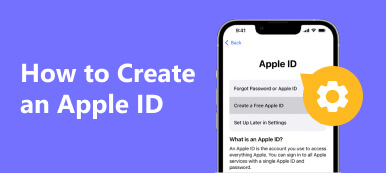Passordet for Apple-ID-en din er et viktig sikkerhetstiltak på Apple-enheter. Den lar deg kjøpe apper i App Store, abonnere på Apple Music og få tilgang til andre Apple-tjenester. De nyeste iPhone-ene og iPadene har integrert biometrisk sikkerhet, som Touch ID og Face ID. Imidlertid rapporterte flere og flere brukere at de glemte Apple ID-passordene sine på grunn av hyppig bruk av biometrisk sikkerhet. Denne artikkelen forteller deg hvordan finne Apple ID-passordet ditt uten å tilbakestille det.

- Del 1: Vanlige måter å finne Apple ID-passord uten å tilbakestille det
- Del 2: Ultimate måte å finne Apple ID-passord uten å tilbakestille det
- Del 3: Hva du skal gjøre hvis du ikke finner Apple ID-passordet ditt
- Del 4: Vanlige spørsmål om å finne Apple ID-passord uten å tilbakestille det
Del 1: Vanlige måter å finne Apple ID-passord uten å tilbakestille det
Selv om du ikke bruker Apple ID-passordet på iPhone, iPad eller MacBook, er sjansen stor for at enheten har husket det. Med andre ord kan du finne Apple ID-passordet ditt uten å tilbakestille det ved å følge metodene nedenfor.
Metode 1: Slik finner du Apple ID-passord i Innstillinger på iPhone

Trinn 1 Kjør Innstillinger-appen fra startskjermen, og velg passord. Hvis du kjører iOS 13 eller tidligere, velger du Passord og kontoer i stedet.
Trinn 2 Press Nettsteder og app-passord. Når du blir bedt om det, bekrefter du eierskapet ditt ved å skrive inn passordet ditt eller bruke Touch ID eller Face ID.
Trinn 3 Søk etter nettstedet som er knyttet til Apple ID-passordet ditt, for eksempel apple.com, icloud.com, osv. Trykk på det og du vil finne ut Apple ID-passordet ditt uten å tilbakestille det.
Merknader: Hvis du har endret Apple ID-passordet ditt, trykk på Rediger-knappen og oppdater det på iPhone.
Metode 2: Hvordan finne Apple ID-passord via Safari
Safari er den innebygde nettleseren på iPhone, iPad og MacBook. De fleste Apple-brukere foretrekker å få tilgang til internett i Safari. Hvis du har logget på med legitimasjonen din i den forhåndsinstallerte nettleseren, lar den deg finne Apple ID-passordet ditt. I tillegg synkroniserer Safaris iCloud-nøkkelring legitimasjonen din på tvers av alle Apple-enhetene dine. Med andre ord,
På iPhone/iPad:

Trinn 1 Åpne Innstillinger-appen.
Trinn 2 Pek Safari, og velg passord.
Trinn 3 Bruk din Touch ID eller Face ID, eller skriv inn passordet ditt for å få tilgang til alle lagrede nettsteder. Velg den mulige nettsiden og se legitimasjonen.
På Mac:
Trinn 1 Gå til eple meny, og velg Preferanser på din Mac.

Trinn 2 Velg passord på system~~POS=TRUNC dialog. Som standard er all legitimasjonen din låst. Du må skrive inn passordet til Mac-en i boksen på Passord er låst skjermen for å låse dem opp.
Trinn 3 Deretter vil du bli presentert med passordlisten. Velg et mulig nettsted, som apple.com, og passordet vil bli avslørt. Eller velg nettstedet og klikk på Rediger for å finne Apple ID-passordet ditt uten å tilbakestille det./p> 
Del 2: Ultimate måte å finne Apple ID-passord uten å tilbakestille det
Hvis du ikke finner Apple ID-passordet ditt uten å tilbakestille det på iPhone eller Mac, trenger du et kraftig verktøy for å få det tilbake. imyPass iPhone Passordbehandling, for eksempel, er en av de beste passordbehandlerne for iOS. Den lar deg se nesten alle typer passord knyttet til iPhone, inkludert Apple ID-passordet ditt.
 Anbefaling
Anbefaling - Finn Apple ID-passordet uten å tilbakestille det.
- Støtt et bredt spekter av passord.
- Enkel og trygg å bruke.
- Tilgjengelig for de nyeste iPhone- og iPad-modellene.
Hvordan finne Apple ID-passord uten å tilbakestille det
Trinn 1Skann din iPhoneInstaller den beste Apple ID-passordbehandlingen på PC-en og start den. Det finnes en annen versjon for Mac-datamaskiner. Deretter kobler du iPhone til den samme maskinen med en Lightning-kabel. Etter at enheten din er gjenkjent, klikker du på Start for å begynne å skanne passord på håndsettet.
 Trinn 2Finn Apple ID-passordet
Trinn 2Finn Apple ID-passordet Når skanningen er ferdig, kommer du til forhåndsvisningsvinduet. Passordene på iPhone er kategorisert etter type. Kryss av i boksen ved siden av Apple-ID på venstre sidefelt, og klikk på Eye ikonet for å dekryptere passordet.
 Trinn 3Sikkerhetskopier Apple ID-passordet
Trinn 3Sikkerhetskopier Apple ID-passordet Så lenge du lærer Apple ID-passordet ditt, bør du eksportere det til datamaskinen. Slik at du kan sjekke det når som helst. Velg din Apple-ID på listen, og klikk på Eksport knapp. Velg deretter en destinasjonsmappe og bekreft handlingen.

Del 3: Hva du skal gjøre hvis du ikke finner Apple ID-passordet ditt
Når du glemmer Apple ID-passordet ditt, kan du bli utestengt fra alle Apple-tjenester. Hvis du ikke finner ditt nåværende Apple ID-passord, er det beste alternativet å fjerne kontoen din og opprette en ny ved å bruke Apeaksoft iOS Unlocker.

4,000,000 + Nedlastinger
Fjern Apple ID og passord fra iOS-enheter raskt.
Krever ikke passord eller annen bekreftelse.
Inkluder flere moduser for å låse opp skjermtid og mer.
Støtt et bredt utvalg av iPhones og iPads.
Slik fjerner du Apple ID hvis du ikke finner Apple ID-passordet
Trinn 1Koble til enheten dinStart det beste fjerningsverktøyet for Apple ID etter at du har installert det på datamaskinen. Koble deretter iPhone til den samme datamaskinen med en Lightning-kabel. Velg deretter Fjern Apple ID modus, les varselet nøye og klikk på Start knappen for å fortsette.
 Trinn 2Fjern Apple ID
Trinn 2Fjern Apple ID Hvis Find My er slått av på din iPhone, vil programvaren begynne å fjerne Apple ID og passord umiddelbart.
Hvis du kjører iOS 11.3 eller tidligere med Finn min aktivert, slå på iPhone, åpne Innstillinger-appen, naviger til general, Tilbakestill, og velg Nullstill alle innstillinger. Når prosessen er ferdig, vil programvaren fungere automatisk.
Hvis du bruker iOS 11.4 eller nyere med aktivert Finn min, må du sørge for å slå på tofaktorautentisering. Inndata 0000 og klikk på Bekrefte knapp. Sjekk iPhone-informasjonen din, og trykk på Start knappen for å laste ned fastvaren. Skriv inn 0000 igjen, og traff Lås for å begynne å fjerne Apple ID.

Del 3. Vanlige spørsmål på TikTok Fungerer ikke
Er Apple ID-passordet mitt lagret noe sted?
Apple ID-passord lagres på Apples servere. Dessuten er de kryptert og ingen kan få det. Hvis du har fylt inn Apple ID-passordet ditt i Safari, finner du det i Innstillinger-appen.
Hvorfor får jeg ikke tilgang til Apple-ID-en min?
Noen brukere rapporterte at de ikke fikk tilgang til Apple-ID-ene sine og fikk meldingen som sa at du ikke kan logge på fordi kontoen din ble deaktivert av sikkerhetsgrunner. Det er fordi din Apple ID er låst.
Kan Apple Store hjelpe meg med å låse opp iPhonen min?
Du trenger ikke gå til en Apple Store eller ringe AppleCare hvis du har glemt passordet ditt. Tving enheten inn i Recovery Mode og gjenopprett den med iTunes eller Finder. Deretter kan du få tilgang til enheten din igjen.
Konklusjon
Denne guiden har snakket om hvordan finne et Apple ID-passord uten å tilbakestille den. Du kan få jobben gjort på enten din iPhone, iPad eller Mac-datamaskin. imyPass iPhone Password Manager lar deg finne passordet ditt raskt. Hvis du har glemt Apple ID-passordet ditt og ikke finner det noe sted, er Apeaksoft iOS Unlocker tilgjengelig for å fjerne kontoen din fra håndsettet. Flere spørsmål? Ta gjerne kontakt med oss ved å legge igjen meldingen din nedenfor.